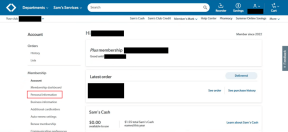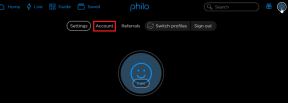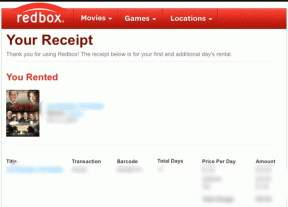So verschlüsseln Sie Lesezeichen und Lesezeichenordner in Firefox
Verschiedenes / / February 11, 2022
Dass Ihre Daten im Internet kompromittiert werden, ist nicht ungewöhnlich, und daher verwenden wir Passwörter, um dies zu tun Verschlüsseln und unsere Daten schützen von Ausbeutern. Fast alle von uns verwenden ein Passwort, um die Sicherheit unserer E-Mails, Dokumente, Fotos und sogar Anwendungen zu gewährleisten, aber haben Sie jemals darüber nachgedacht, Ihre Lesezeichen zu verschlüsseln?
Während das Verschlüsseln von Lesezeichen möglicherweise nicht immer erforderlich ist, kann der Kennwortschutz eine schnelle Lösung sein, wenn Sie sich in einem gemeinsam genutzten Benutzerkonto befinden oder ein Lesezeichen schnell vor neugierigen Blicken verbergen möchten.
Wenn Sie denken, dass das Verschlüsseln von Lesezeichen eine gute Idee ist, können Sie ein Tool namens ausprobieren Link-Passwort. Link Password ist ein raffiniertes Add-on für den Firefox-Browser, mit dem Sie bestimmte oder alle Lesezeichen mit einem Passwort schützen können. Es funktioniert überall dort, wo Firefox funktioniert. Lass es uns überprüfen.
Arbeiten mit dem Add-on
Schritt 1: Laden Sie das Add-on Link Password herunter und installieren Sie es in Ihrem Firefox-Browser. Sie können es entweder mit dem integrierten Add-on-Manager in Firefox suchen und installieren oder einfach zu gehen Link-Passwort Seite und klicken Sie auf die Schaltfläche Jetzt herunterladen.

Schritt 2: Sobald Sie Ihren Browser nach der Installation des Plugins neu starten, öffnen Sie Ihre Lesezeichenbibliothek, um mit der Verschlüsselung Ihrer Links zu beginnen.
Schritt 3: Sobald Sie den Link gefunden haben, den Sie verschlüsseln möchten, klicken Sie mit der rechten Maustaste darauf und wählen Sie ihn aus Verschlüsseln Sie diesen Link.
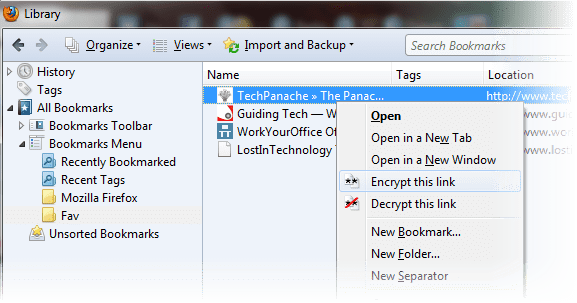
Spitze: Sie können Links auch stapelweise verschlüsseln, indem Sie im obigen Schritt einen Ordner anstelle eines einzelnen Links auswählen.
Schritt 4: Sie müssen nun ein Passwort für die Verschlüsselung des/der Links angeben. Zum Zeitpunkt der Verschlüsselung können Sie überprüfen Links umbenennen Dadurch wird der Titel der Seite in einen zufälligen Namen umbenannt. Sie können immer noch nach dem Link suchen, wenn Sie das Favicon verwenden.
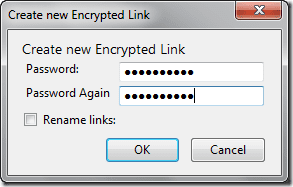
Spitze: Ich würde empfehlen, ein einziges Passwort zu verwenden, um alle Links zu verschlüsseln, da die Verwendung eines anderen Passworts für jeden zweiten Link die Dinge durcheinander bringen könnte.
Das ist alles, wenn jemand das nächste Mal versucht, den verschlüsselten Link zu öffnen, wird er nach einem Passwort gefragt, ohne das der Link nicht geöffnet werden kann.
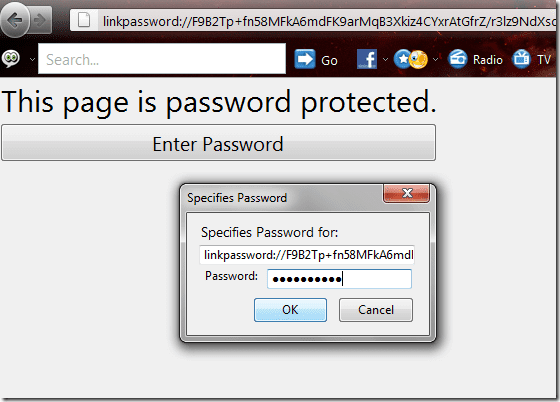
Klicken Sie zum Entschlüsseln mit der rechten Maustaste auf einen beliebigen verschlüsselten Link in der Firefox-Lesezeichenbibliothek und klicken Sie auf Diesen Link entschlüsseln.
Notiz: Wenn Sie einen Link mit dem Plugin verschlüsselt haben, stellen Sie sicher, dass Sie ihn entschlüsseln, wenn Sie beabsichtigen, das Add-on aus irgendeinem Grund zu deinstallieren. Wenn Sie dies nicht tun, werden alle Ihre verschlüsselten Lesezeichen nicht geöffnet, bis Sie das Plugin neu installieren.
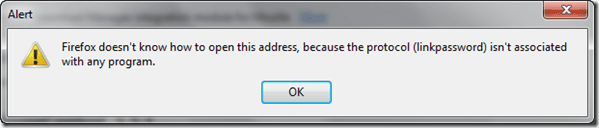
Mein Urteil
Insgesamt ist das Add-On großartig, aber ich denke, dass es eine Option dazu geben sollte Fügen Sie ein Master-Passwort hinzu um alle verschlüsselten Links zu verwalten. Wenn jemand das Passwort eines verschlüsselten Links vergisst, kann er es nicht mehr wiederherstellen und verliert somit den Link für immer.
Zuletzt aktualisiert am 02. Februar 2022
Der obige Artikel kann Affiliate-Links enthalten, die Guiding Tech unterstützen. Dies beeinträchtigt jedoch nicht unsere redaktionelle Integrität. Die Inhalte bleiben unvoreingenommen und authentisch.
WUSSTEN SIE
Ihr Browser verfolgt das Betriebssystem Ihres Systems, die IP-Adresse, den Browser sowie Browser-Plugins und -Add-Ons.